如何使用击键和软件更改 Mac 显示器的对比度
![]()
我们将向您展示如何通过按键和 Mac OS X 中的首选项面板选项更改显示对比度。
需要说明的是,这是一个 Mac OS 级别的软件更改,仅显示对比度,这与调整手动硬件按钮所完成的实际更改显示对比度不同,它不调整伽玛就像校准显示器一样,它不会像其他一些切换那样改变用户界面元素,也不会影响屏幕截图。这基本上是作为辅助功能在 Mac 操作系统级别人为增强的对比度。
如何在偏好设置中的软件级别调整 Mac 上的显示对比度
- 转到 Apple 菜单并打开系统偏好设置
- 转到“辅助功能”并选择“显示”
- 调整“显示对比度”滑块以立即对显示对比度产生影响,具体取决于您选择的内容,对比度影响可能非常显着
- 降低显示对比度:Command+Option+Control+,
- 增加显示对比度:Command+Option+Control+。
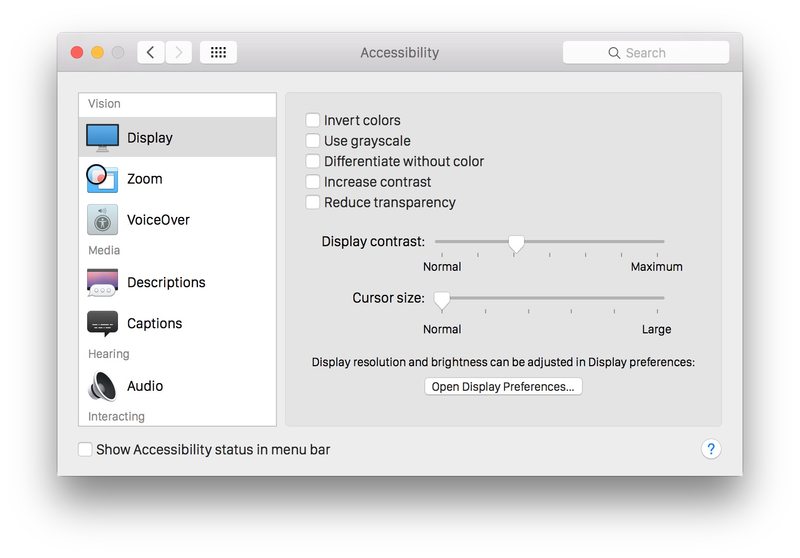
默认设置为最低级别的对比度,增加通常会使屏幕颜色变淡。
更改显示器对比度的功能实际上是 Mac OS X 中 Universal Access 实用程序的一部分,旨在帮助视障人士在屏幕上看到东西。
下面的屏幕截图显示了 Chrome 浏览器在最高对比度下查看 OSXDaily,效果非常鲜明且对比度非常高:
某些版本的 Mac OS 还支持用于更改显示对比度的键盘快捷键。
在 Mac OS X 中更改显示对比度的击键
键盘快捷键适用于所有版本的 Mac OS X,直到 Yosemite,其中 Contrast 发生了不同的变化。尽管如此,现在可以按照上面所有现代版本的 MacOS 中的进一步说明,通过首选项面板对其进行更改。
值得指出的是,这实际上是在调整屏幕上显示内容的渲染对比度,而不是像 在 Mac OS X Yosemite 中增加对比度界面切换。根据您的目标,您可能希望选择后者。
请注意,早期版本的 Mac OS X 中也存在滑块对比度设置,尽管它看起来可能略有不同:
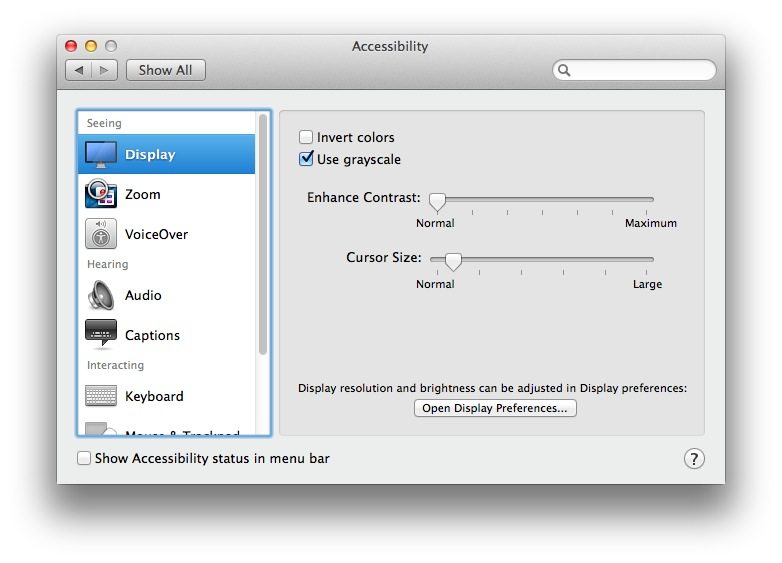
以这种方式调整显示对比度是许多用户可能从未真正注意过的事情,因为我的显示器对比度的软件方面与显示器对比度设置或界面对比度设置有很大不同,但很高兴知道这是一件事情您也可以使用系统软件进行更改。
